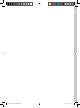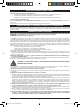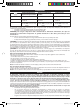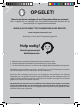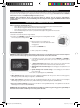Operation Manual
9
Wanneer pas ik deze herstelmethode toe?
• Als de Clempad regelmatig geblokkeerd raakt en/of u het Clempad-systeem niet kunt bereiken.
• Als de Clempad opgestart wordt, maar het scherm zwart blijft.
• Als de Clempad opgestart wordt, maar het startscherm geblokkeerd raakt.
• Als u het Clempad-systeem reset en u problemen hebt tijdens het gebruik van het toestel.
Hoe herstel ik Clempad?
1. Verzeker u ervan dat de tablet is uitgeschakeld.
2. Houd de toets VOLUME +, ingedrukt en, breng vervolgens de voedingskabel aan die u
al in het stopcontact hebt gestoken.
DE FABRIEKSINSTELLINGEN VAN HET SYSTEEM HERSTELLEN
HERSTELLEN MET COMBINATIE VAN TOETSEN
U kunt de fabrieksinstellingen van het systeem van Clempad herstellen en dus de softwarevoorwaarden herstellen die
het systeem vóór de inschakeling en conguratie had. Dit is op twee manieren mogelijk: herstellen met een combinatie
van toetsen (hardware) of Clempad instellingen resetten (software).
OPGELET: Deze handelingen wissen uw gegevens! Maak een back-up van uw gegevens (afbeeldingen,
muziek, applicaties, enz.) voor u deze handeling verricht, aangezien deze gegevens denitief zullen worden
geëlimineerd!
3. Wacht ongeveer 10 seconden tot de
Android-robot en een rode driehoek worden
weergegeven.
4. Laat de toets VOLUME + los.
5. Druk op de fysieke toets Terug.
6. U beschikt over 7 opties. Loop met de toetsen VOLUME + et VOLUME –.
langs de verschillende opties. Druk op de toets om de gekozen optie te
bevestigen.
1. Reboot system now: gebruik deze optie om het systeem opnieuw zonder
wijzigingen op te starten of om zonder herstel dit scherm af te sluiten.
2. Apply update from external storage: het besturingssysteem updaten met een
micro SD.
3. Update rkimage from external storage: een besturingssysteem installeren
met een micro SD.
4. Apply update from cache: direct vanuit de cache een update appliceren (AFGERADEN).
5. Wipe data/factory reset: compleet herstel van de fabrieksvoorwaarden van het systeem: elimineert al uw gegevens,
instellingen, proelen, afbeeldingen en applicaties. (AANBEVOLEN).
6. Wipe cache partition: gedeeltelijk herstel van de fabrieksinstellingen van het systeem: elimineert uw instellingen,
afbeeldingen, geregistreerde proelen (enz.), maar bewaart de geïnstalleerde applicaties (AANBEVOLEN).
7. Recovery system from backup: herstelt het systeem naar een eerder gemaakte back-up – men garandeert niet dat deze
handeling correct wordt verricht (AFGERADEN).
OPGELET! Bij deze handelingen, met uitzondering van Reboot system now, gaan uw gegevens gedeeltelijk of
helemaal verloren. Maak een back-up vóór u het systeem herstelt.
OPGELET: we raden u aan om tijdens deze handeling de Clempad op de voedingskabel aangesloten te laten! Als tijdens
deze procedure de batterij leegloopt, kunt u Clempad niet herstellen en dus niet inschakelen!
clempad2014-ES NL UK GR.indd 9 06/08/2014 14:01:51